Tính tổng là một thao tác cơ bản nhưng vô cùng quan trọng trong Excel. Bài viết này sẽ hướng dẫn bạn các cách tính tổng trong Excel, từ đơn giản đến phức tạp, phù hợp cho người mới bắt đầu.
Excel cung cấp nhiều công cụ tính tổng, giúp bạn xử lý dữ liệu một cách nhanh chóng và hiệu quả. Cùng tìm hiểu chi tiết từng phương pháp nhé!
 Tính tổng cơ bản trong Excel
Tính tổng cơ bản trong Excel
Sử Dụng Toán Tử “+”
Cách đơn giản nhất để tính tổng trong Excel là sử dụng toán tử “+”. Bạn chỉ cần nhập công thức theo cú pháp sau:
=Giá trị 1 + Giá trị 2 + Giá trị 3 + ... + Giá trị nLưu ý: Các giá trị có thể là số hoặc tham chiếu đến ô chứa số.
Ví dụ: =A1 + B1 + C1 sẽ tính tổng giá trị của ba ô A1, B1 và C1.
Tuy nhiên, phương pháp này có một số hạn chế:
- Xuất hiện lỗi
#VALUE!nếu có ô chứa giá trị không phải là số. - Xuất hiện lỗi
#N/Anếu có ô chứa lỗi#N/A.
Sử Dụng Hàm SUM
Hàm SUM là một cách linh hoạt và mạnh mẽ hơn để tính tổng trong Excel. Cú pháp của hàm SUM như sau:
=SUM(giá trị 1, [giá trị 2],...) Cú pháp hàm SUM trong Excel
Cú pháp hàm SUM trong Excel
Trong đó:
- giá trị 1, giá trị 2,…: Là các giá trị cần tính tổng. Có thể là số, tham chiếu ô, hoặc vùng dữ liệu. Excel sẽ tự động bỏ qua các giá trị logic hoặc tham chiếu đến ô chứa ký tự.
- Các đối số trong dấu ngoặc vuông
[]là tùy chọn.
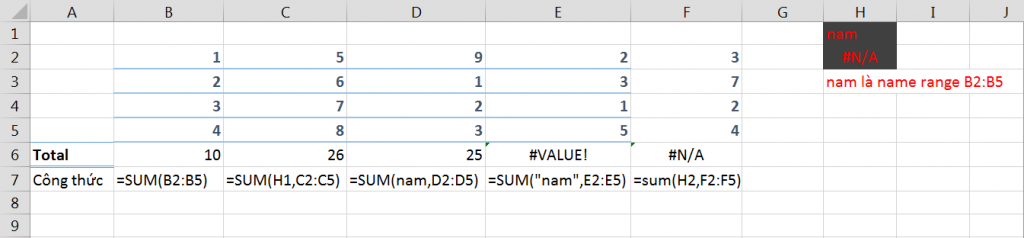 So sánh hàm SUM và toán tử +
So sánh hàm SUM và toán tử +
So với toán tử “+”, hàm SUM có những ưu điểm sau:
- Bỏ qua các ô chứa giá trị dạng văn bản.
- Có thể sử dụng với vùng dữ liệu (range) và tên vùng dữ liệu (named range).
Sử Dụng Chức Năng AutoSum
AutoSum là một tính năng tiện lợi giúp bạn tính tổng nhanh chóng cho một vùng dữ liệu liền kề.
Cách sử dụng AutoSum:
- Chọn ô cần hiển thị kết quả và vùng dữ liệu cần tính tổng.
- Nhấn nút AutoSum (ký hiệu Σ) trên thanh công cụ.
 Sử dụng AutoSum trong Excel
Sử dụng AutoSum trong Excel
Excel sẽ tự động chèn công thức SUM và tính tổng vùng dữ liệu đã chọn.
 Kết quả sau khi sử dụng AutoSum
Kết quả sau khi sử dụng AutoSum
Kết Luận
Bài viết đã giới thiệu ba cách tính tổng phổ biến trong Excel: toán tử “+”, hàm SUM và AutoSum. Tùy theo nhu cầu và tình huống cụ thể, bạn có thể lựa chọn phương pháp phù hợp để tính toán hiệu quả. Hy vọng bài viết này hữu ích cho bạn. Hãy luyện tập thường xuyên để thành thạo các kỹ năng Excel nhé! Tìm hiểu thêm về hàm SUM và các thủ thuật Excel khác để nâng cao hiệu suất làm việc của bạn.














Discussion about this post